ファブリックデザインでスムーズにご注文いただくために、入稿データ作成時によくある間違いと、その確認ポイントをまとめました。これらのポイントを事前に確認していただくことで、スムーズなご注文と、ご満足いただける品質の生地づくりが可能です。ぜひご一読ください。
ファブリックデザインでは、200dpiでのデータ入稿をお願いしています。これより低い解像度で入稿された場合、プリントされた生地の仕上がりが粗く、お客様のイメージと異なることがあります。
確認ポイント: 作成したデータの解像度が200dpiになっているか、必ず確認しましょう。特に、Web上の画像を流用する場合や、小さな画像を拡大して使用する場合は注意が必要です。
入稿データのカラーモードはRGBでのご指定をお願いしています。CMYKで入稿されたデータは、プリント時に色味が大きく変わってしまう可能性があります。
確認ポイント: データ作成の際、または保存する前に、カラーモードがRGBに設定されているかを確認してください。
下のデータは、左がRGB、右がCMYKです。

RGBの鮮やかな色調が右側のCMYK画像では消えてしまい、少し渋い色味になっています。
上記1・2の詳細は、入稿データについてのページもご参照ください。
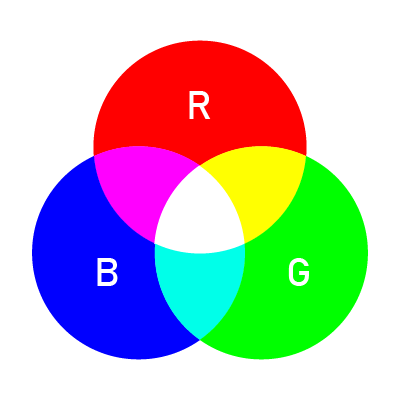
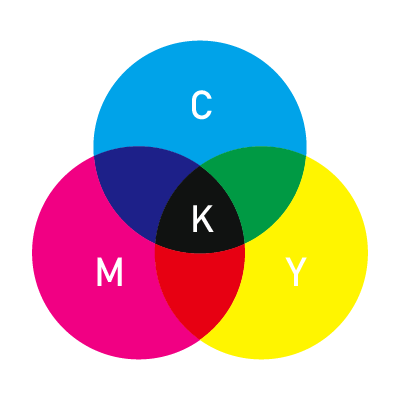
データの端に細い白い線(1px程度でも)が混入していると、リピートプリント時にその線も柄の一部としてプリントされてしまいます。インクジェットプリントは非常に精密なため、わずかな線でも再現されてしまいます。
確認ポイント:
上記3の詳細は、データ作成の注意点のページもご参照ください。